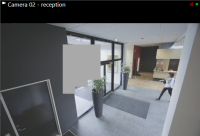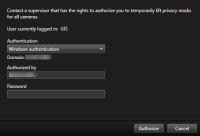プライバシーマスク(使用)
この機能は、特定のXProtect VMSシステムでのみ使用できます。詳細については、製品比較チャートを参照してください。 https://www.milestonesys.com/products/software/xprotect-comparison/
プライバシーマスク(説明付き)
システム管理者は、プライベートな場所または公共の場を保護するために、カメラの視野内の領域をぼかしたり、カバーしたりできます。例えば、カメラが個人宅の窓を見下ろす場合などです。XProtect Smart Client では、プライバシーマスクが設定された領域は、ライブ、再生、エクスポートでカバーされます。
この例では、隣接する建物の 5 つの窓がプライバシーマスクで覆われています。

システム管理者がプライバシーマスクを一時解除可能と定義している場合、必要なユーザー権限があれば、プライバシーマスクを XProtect Smart Client で一時的に解除することができます。
この例では、2 種類のプライバシーマスクがあります。灰色で塗りつぶされている部分は永久に覆われ、ぼやけている部分は解除することができるプライバシーマスクです。
ビデオのエクスポート時に、エクスポートしたビデオにプライバシーマスクを追加できます。
エクスポート中にプライバシーマスクを録画に追加もご参照ください。
プライバシーマスクが含まれるビデオをエクスポートすると、特にXProtect形式でエクスポートする場合には、通常よりもエクスポートプロセスにかなりの時間がかかり、エクスポートファイルの容量が多くなる可能性があります。
プライバシーマスクの適用と除去
この機能は、特定のXProtect VMSシステムでのみ使用できます。詳細については、製品比較チャートを参照してください。 https://www.milestonesys.com/products/software/xprotect-comparison/
プライバシーマスク![]() カメラビュー内のビデオの領域をカバーするぼかし、あるいは単色。定義されたエリアは、クライアントのライブ、再生、 ホットスポット、画面自動切替、スマートマップ、スマートサーチ、エクスポートモードで、ぼかされるか、隠されます。でカバーされている領域のビデオを表示する必要があるかもしれません。これは、システム管理者がManagement Clientにおいてプライバシーマスクが除去可能であると規定し、ユーザーに必要な権限がある場合にのみ可能です。
カメラビュー内のビデオの領域をカバーするぼかし、あるいは単色。定義されたエリアは、クライアントのライブ、再生、 ホットスポット、画面自動切替、スマートマップ、スマートサーチ、エクスポートモードで、ぼかされるか、隠されます。でカバーされている領域のビデオを表示する必要があるかもしれません。これは、システム管理者がManagement Clientにおいてプライバシーマスクが除去可能であると規定し、ユーザーに必要な権限がある場合にのみ可能です。
ユーザーに必要な権限がない場合は、追加の権限を求められます。資格情報を入力できるよう、権限を付与することができるユーザー権限の保有者に連絡してください。権限を与えられるユーザーについては、システム管理者にお問い合わせください。
プライバシーマスクを除去するには:
- ライブまたは再生モードで、アプリケーションツールバーにある設定およびその他>プライバシーマスクを除去するをクリックします。
プライバシーマスクを除去する権限を所有している場合、すべてのカメラで除去可能なプライバシーマスクは消滅しますが、永久的なプライバシーマスクは残ります。
必要なユーザー権限がない場合は、ダイアログボックスが表示されます。
- 資格情報を入力できるよう、権限を付与することができるユーザー権限の保有者に連絡してください。
除去可能なプライバシーマスクは消滅し、永久的なプライバシーマスクは残ります。
- システム管理者がデフォルト値を変更していない場合は、リフトは30分後に終了します(タイムアウト)。ただし、プライバシーマスクはいつでも適用できます。アプリケーションツールバーで、設定その他>プライバシーマスクの適用をクリックします。
プライバシーマスクが除去された状態でXProtect Smart Clientからログアウトし、再びログインした場合、マスクは常に再度適用されます。